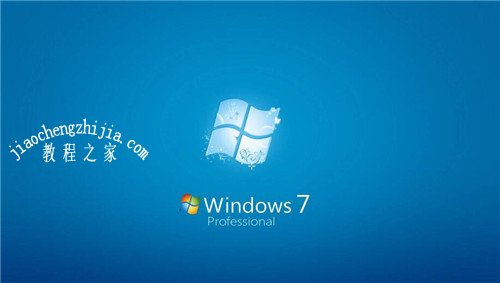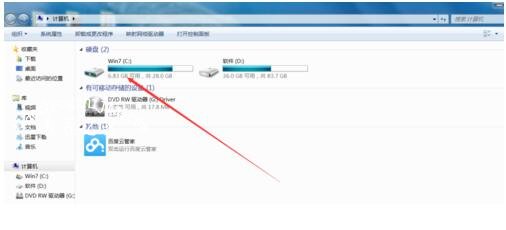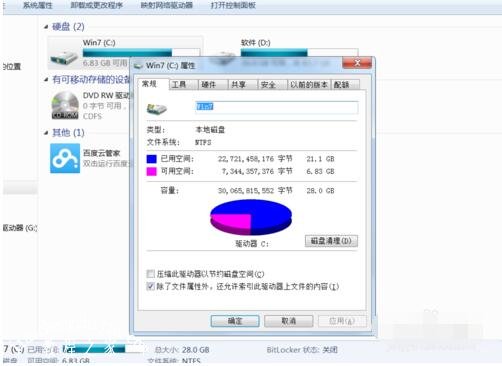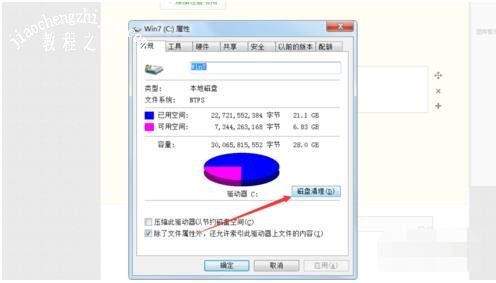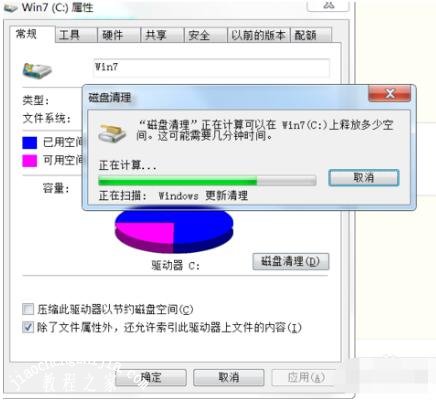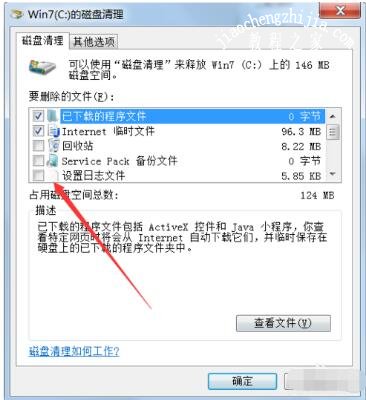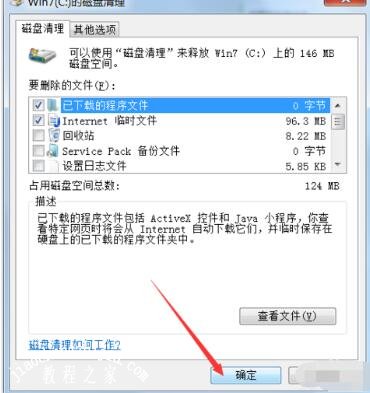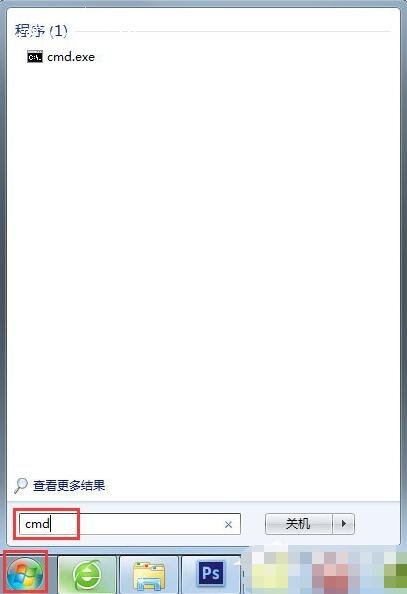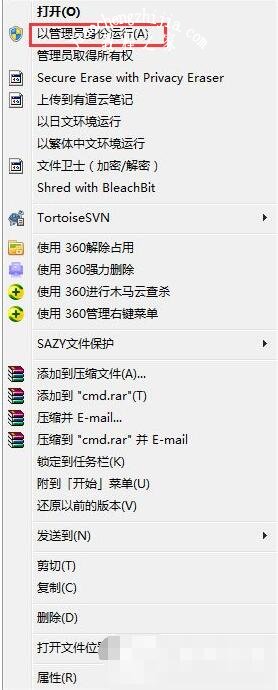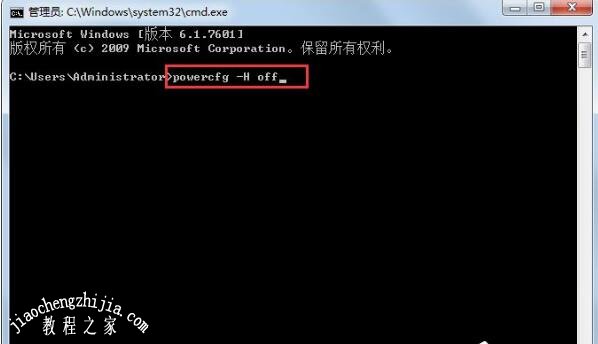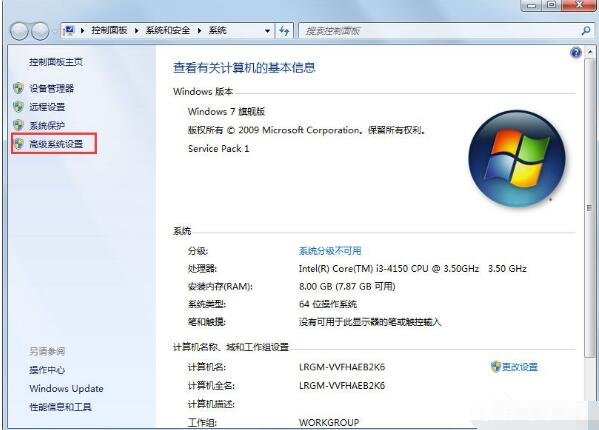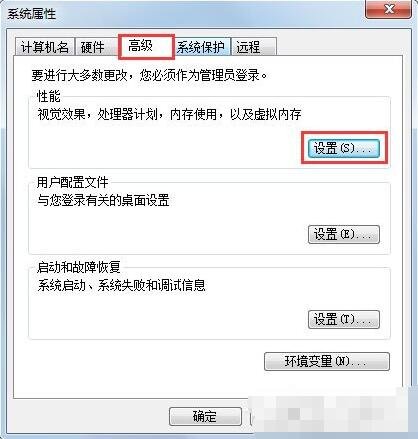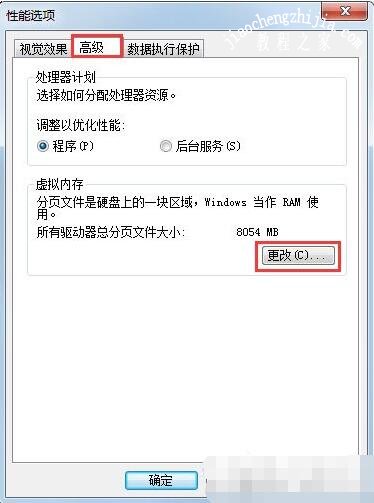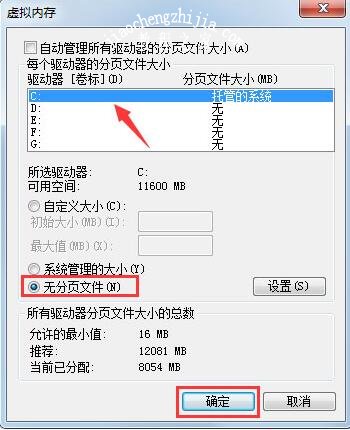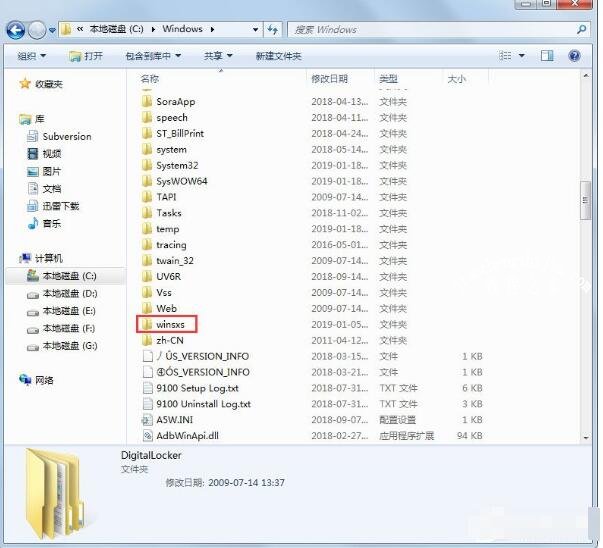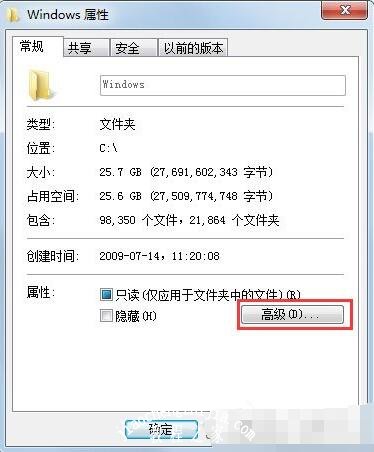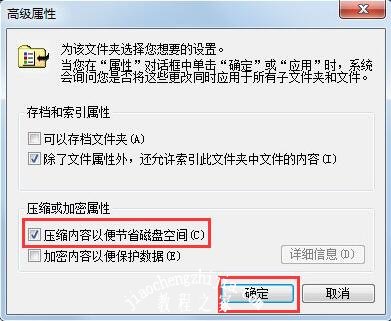电脑用久了,c盘中自然而然就会多了很多垃圾文件,如果我们没有过硬的电脑知识,也不敢去胡乱删除c盘中的文件,因为c盘存放了大量的系统文件,可是c盘中很多垃圾文件,已经影响到电脑运行速度了,怎么清除呢?下面小编为大家带来win7清理c盘垃圾文件的详细教程,大家可以参照下面的教程进行清理即可。
win7怎么清理c盘垃圾文件
1、win7系统电脑开机之后,双击打开计算机。
2、鼠标右键点击C盘,接着选择属性打开。
3、接着点击磁盘清理。
4、点击之后系统就会开始进行搜索。
5、接着我们勾选要清理的项。
6、点击“确定”按钮,确认清理垃圾就可以了。
相关知识阅读:win7系统c盘如何清理最干净
1、单击左下角的“开始”菜单选项,在搜索框中输入“cmd”;
2、用鼠标右击一下cmd,再出现的选项中,单击一下“以管理员身份运行”;
3、在打开的管理员身份编辑页面,输入“powercfg -H off”,它的意思是,关闭休眠的文件,这样C盘空间就会多出很多的;
4、接下来,返回主屏幕,找到“计算机”,然后右击一下,单击“属性”,在打开后的页面中,找到左侧的“高级系统设置”,用鼠标单击一下;
5、在打开后的“高级系统设置”中,选择“高级”下的“设置”,单击一下,然后在点击一下“设置”下的“更改”;
6、在出现的窗口中,找到“无分页文件”,并用鼠标在前面的圆圈中打上勾,单击一下下方的“确定”选项;
7、然后,在C盘下的Windows里,找到winses,然后右击,出现属性,再单击一下,这时,我们在出现的窗口中,找到“压缩内容以便节省磁盘空间”,将前面方框用鼠标单击一下,打上勾就好啦。这样,C盘的空间就会节省下来很多,电脑运行速度就会大大加快了。
以上便是‘win7怎么清理c盘垃圾文件 win7系统c盘如何清理最干净’的全部内容了,希望可以为大家带来帮助,如果你还想了解更多关于win7系统的使用技巧,可以进入教程之家网了解一下。